CORSAIRの簡易水冷、H150i PRO RGBを購入したので、注意点などを
自作PC初心者向けに簡単に解説していきます。
あくまでも初心者向けの簡単な説明ですので、詳しいレビューは自作とゲームと趣味の日々などをご覧ください。
YouTubeにも関連動画をアップしておりますので、ぜひご覧ください。
Twitter:@pontasgaming
基本スペック
- メーカー:CORSAIR(コルセア)
- 商品名:H150i PRO RGB(型番: CW-9060031-WW)
- ラジエータ長:360mmラジエータ(実際の長さは40cm程度)、12cmファン×3つ
- チューブ長さ:約40cm
- ラジエーター&ファン厚み:27mmラジ + 25mmファン = 54mm程度(ネジのでっぱりまで入れると57~58mm)
- 必要端子:USB2.0内部ヘッダ(マザボ)、4 or 3-pinファンヘッダ(マザボ)、SATA電源出力(電源ユニット)
- 対応CPUソケット: Intel LGA2066/2011-V3/2011/1366/1156/1155/1151/1150、AMD AM2/AM2+/AM3/AM3+/AM4/FM1/FM2/FM2+
- 保証期間:5年間(正規代理店シール必須)
- 参考価格:17,629円(税込み、2020/1/14 Amazon価格)
配線は実はこれだけ!
初心者の方だとどんな配線が必要なのかイメージがわきにくいと思いますが、実は意外とシンプルです!
CPUヘッダには、SATA電源入力ケーブル、4-pin PWMファン3分岐ヘッダ、ファン回転数返し用3-pinファンコネクタがもともとくっついており、さらに付属のUSB2.0-micro USBケーブルのmicro USBケーブル側を挿します。
- SATA電源入力ケーブルには電源ユニットからSATA電源を挿します。
- ファン3分岐ヘッダには付属のPWMファンを3つ繋げます。
- 3-pinファンコネクタはマザーボード上のファンヘッダに挿します。(4pin、3pinのどちらでも大丈夫。端子の凸凹が合うように挿してください!)
- USB2.0-micro USBケーブルのmicro USB側は、CPUヘッダに挿します
- USB2.0-micro USBケーブルのUSB2.0は、マザーボード上のUSB2.0ヘッダに挿します。
USB2.0-micro USBケーブルのUSB2.0は、マザーボード上のUSB2.0ヘッダに挿すので、USB2.0ヘッダが1つつぶれることに注意してください!
同じくSATA電源端子も一つつぶれることに注意!
ファン3つ分の3分岐ファンヘッダがCPUヘッダについているので、別途ファン分岐ケーブルの購入は必要ありません。
初心者あるあるへの注意点
このH150i PRO RGBを選ぶ際に初心者が引っ掛かりやすい注意点を列挙します!
- USB2.0ヘッダは足りていますか!?
- SATA電源出力数は足りていますか!?
- ケース内に360mmのラジエータ(実際は40cm程度)は入りますか!?
- ラジエータ+ファンの厚みは約54mm(ネジのでっぱりまで含めると57~58mm)ですが、マザーボードやグラフィックボードなどと干渉しませんか!?
次に組み立てる際の注意点を並べます。
- 開封時に正規代理店保証シールを捨てないこと!(透明なラッピングの上に貼られています)
- ファン端子は端子同士の凹凸が合うように繋げること
- SATA電源の表裏も注意すること
- USB2.0ヘッダとmicro USBの表裏もそれぞれ注意すること
- ファン・ラジエータ取り付け時はワッシャーの付け忘れに注意すること(付けたい場合)
- ファン取り付け時にファンの表裏を超注意すること(吸排気を間違えるとCPUが冷えません)
あとこれは組み立て後なのですが、簡易水冷は製品の性質上、若干空気が噛んでおり、運用開始してしばらくは泡がシャリシャリいうような音が出る場合があります。1日~数日でエアーの噛んでいる音はしなくなるはずなので、しばらくは様子見してください。
いつまでもヘッダーから変な音がしたり、エアーの音がなくならない場合は、初期不良の可能性があるので、その場合は購入店にお問い合わせください。
CORSAIR純正のクーラーやRGB制御ソフトウェアの「iCUE」でファンの回転数などを制御することが可能なので、細かい調整をしたい場合はそちらもOSインストール後に導入してください。
リンクはこちら


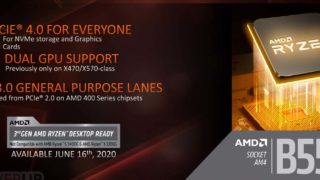



















コメント
[…] 筆者はX570 AORUS MASTERに3900X、CPUクーラーに360mm簡易水冷のH150i PRO RGBを使ってオーバークロックしてみましたが、マザーボードの電力供給能力よりもCPUの冷却がボトルネックになっていました。 […]
ラジエーターのファンはどの位置(裏か表)風向き(吸気か排気)にするのが一番よく冷えますか?
ケースやファンの種類にもよるので一概には言えませんが、CPU単体を冷やす場合は吸気にした方が冷えます。
そのとき、ファンは外側に置いた方が吸気能力は若干ですが上がると思います。
ただしその分ケースの中には暖かい空気が入るので、グラボが爆熱の場合は注意が必要です。
まぁ正直なところスコア目当てのオーバーロックをする方以外はラジエータの位置やファンの順番はそこまで気にする必要はないと思います。